ニュース
「Microsoft Teams」のグループチャットに「Copilot」を招待、プレビューテストが開始
プライベートな1対1チャット以外でも「Copilot」を活用できる
2025年10月27日 10:20
米Microsoftは10月25日(現地時間)、「Microsoft Teams」のグループチャットにAIチャット「Copilot」を招待できるようになったと発表した。プライベートな1対1チャットだけでなく、パブリックなグループチャットでも「Copilot」を役立てることができる。
「Copilot」を「Teams」グループチャットに加えるには、既存のチャットに「@copilot」と入力すればよい。「Copilot」をチャットに追加するかどうかを問うポップアップが現れる。チャットの右上にあるユーザー、エージェント、ボットの追加メニューから招待することも可能だ。
「Copilot」へ質問するには、一般のユーザーと同様、「@メンション」(@copilot)を利用する。たとえば、以下のようなタスクを依頼できる。
- 会話を要約したり、ディスカッションに関連する質問に回答
- ドキュメントやファイルをもとに情報をまとめたり、Webから関連情報を取得
- 議題やプロジェクトの概要を作成
なお、「Copilot」がアクセスできる情報は、基本的にチャットメンバー“すべて”がアクセスを許されている情報に限られる。自分が閲覧可能なデータを参照させることもできるが、その場合は事前にデータの参照を許可するかどうかを問うメッセージが自分にだけ表示される。
この機能を利用するには、「Microsoft 365 Copilot」サブスクリプションが必要。まずは「Teams Insider Program」に参加するWindows、Mac、Android、iOS、Webの「Teams」で提供される。
ただし、既知の制限事項がいくつかある点には注意。
- 「Copilot」は会議チャットや自分とのチャットに追加できない
- チャットの作成中に名簿へ「Copilot」を加えることはできない。後から追加する必要がある
- 「Microsoft 365 Copilot」エントリ ポイントから「Teams」でグループチャットを作成すると、常に新しいチャットが作成される
- 「Microsoft 365 Copilot」から「Teams」グループチャットに共有できるメッセージは最大10件まで
- テキストから画像への生成は、現時点では「Copilot in Teams」でサポートされない
- 「Microsoft 365 Copilot」から「Teams」グループチャットを作成したり、グループチャットから「Copilot」を削除したりする機能は、現在モバイルデバイスで利用できない
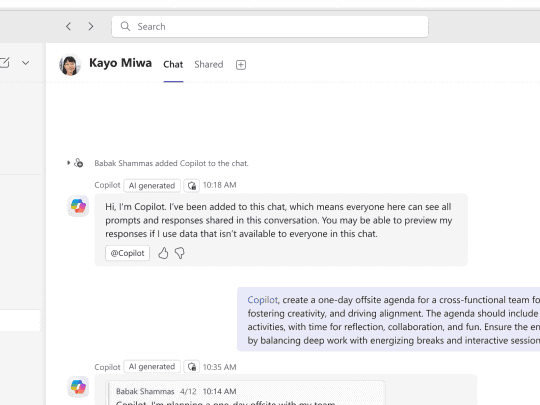
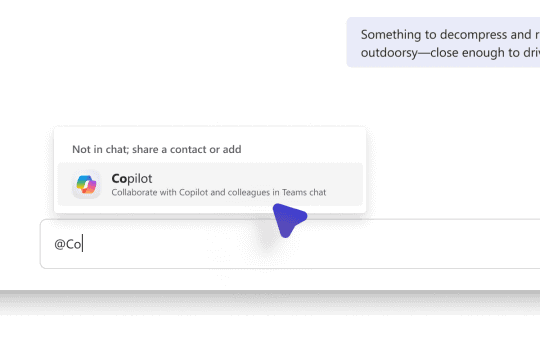
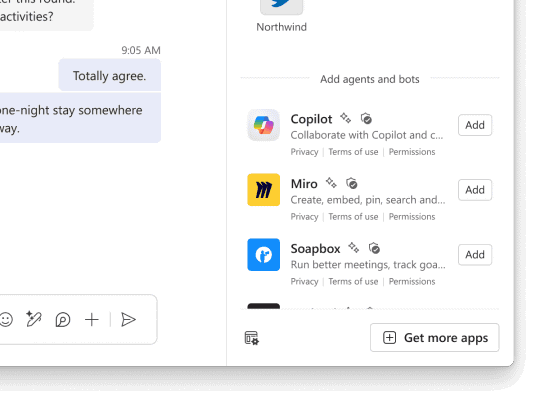
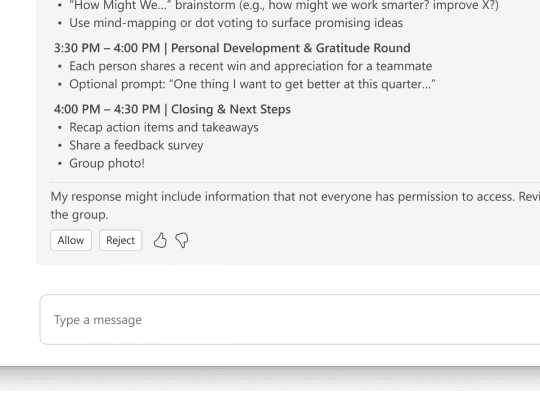














![【Amazon.co.jp限定】1冊ですべて身につくHTML & CSSとWebデザイン入門講座[第2版] (特典:「Webデザイナーのポートフォリオの作り方入門講座」データ配信) 製品画像:4位](https://m.media-amazon.com/images/I/51skMJ-OVcL._SL160_.jpg)





